
Å sette en unik bakgrunn på hver av dine flere skjermer var et enkelt triks i Windows 8, men menyen er begravet til det punktet at den er usynlig i Windows 10. Men den er fortsatt der hvis du vet hvor du skal lete.
Ny: Sett et bakgrunnsbilde i Innstillinger-appen
Siden vi opprinnelig publiserte denne artikkelen, la Microsoft til en bedre løsning på Windows 10.
For å endre skrivebordsbakgrunnen individuelt for hver skjerm, gå til Innstillinger> Tilpasning> Bakgrunn. Høyreklikk på et bakgrunnsbilde under Velg bilde, og velg "Sett for skjerm 1", "Sett for skjerm 2" eller hvilken annen skjerm du vil bruke den på.
For å legge til flere bilder i denne listen, klikk "Bla gjennom" og velg et bakgrunnsbilde du vil bruke. Windows setter det som standard på alle stasjonære datamaskiner. Høyreklikk på bakgrunnsikonene og velg hvilken skjerm du vil bruke hver på.

Når skal du bruke dette trikset (og når skal du bruke tredjepartsverktøy)
Først og fremst vil vi utnytte tiden din best - både når du leser denne veiledningen og på veien når du bruker rådene våre til å blande bakgrunnsbilder. Med det i tankene, bør du vurdere følgende to scenarier.
Scenario ett: Du endrer ofte skrivebordsbakgrunnen, men du vil virkelig ha en annen bakgrunn på hver skjerm. I dette scenariet er løsningen i denne artikkelen (som er rask og bruker Windows innebygde innstilling) en perfekt løsning fordi den er lett på systemressursene.
Scenario to: Hvis du vil bruke flere og forskjellige bakgrunnsbilder på hver av skjermene dine, og du vil ha høy grad av kontroll over det, vil standard bakgrunnsbildealternativer i Windows 10 sannsynligvis ikke kutte det. Hvis du er bakgrunnsnarkoman eller virkelig trenger finhåndskontroll over bakgrunnen, anbefaler vi sterkt det ærverdige (og fremdeles ganske nyttig) John’s Background Switcher (gratis) eller den sveitsiske hærkniven med multimonitorledelse, DisplayFusion (funksjonene som er relevante for bakgrunnsadministrasjon er tilgjengelige i den gratis versjonen ).
Men hvis du befinner deg i scenario ett, la oss ta en titt på hvordan du angir et tilpasset bakgrunnsbilde på hver skjerm i Windows 10. (Og hvis du er i en tilpasningsstemning, må du sjekke ut hvordan du tilpasser din Windows 10-pålogging og låseskjerm også.)
I SLEKT: Slik endrer du bakgrunnen for påloggingsskjermen på Windows 10
Hvordan velge unike bakgrunnsbilder for forskjellige skjermer i Windows 10
Det er to måter to går på å velge flere bakgrunnsbilder i Windows 10 - verken spesielt intuitive. For hver metode bruker vi en håndfull Game of Thrones bakgrunnsbilder for å demonstrere. For referanseramme, her ser vårt nåværende skrivebord ut, med standard Windows 10-bakgrunnsbilde gjentatt på hver av våre tre skjermer.

Det er fint tapet, så langt lager tapet går, men litt kjedelig. La oss blande det sammen.
Den enkle, men ufullkomne metoden: Endre bakgrunnen din med Windows File Explorer
Den første metoden er ikke intuitiv fordi den er avhengig av at du velger bildene i Windows File Explorer og å vite hvordan Windows vil håndtere ditt flere bildevalg. Velg bildene dine i File Explorer, ved hjelp av Ctrl eller Shift for å velge flere bilder. Høyreklikk på bildet du vil tilordne den primære skjermen mens bildene du vil bruke fremdeles er valgt. (Merk, dette er primært som på skjermen Windows tenker på som den primære skjermen i henhold til Innstillinger> System> Skjerm-menyen i kontrollpanelet, ikke nødvendigvis skjermen du anser som den primære / viktige.) I høyreklikk hurtigmeny , velg “Angi som skrivebordsbakgrunn”.
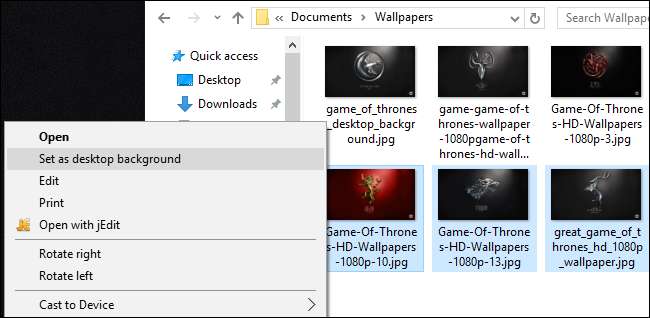
Windows vil sette disse bildene som skrivebordsbakgrunner. Nedenfor kan du se at bildet vi klikket på (det røde tapetet med House Lannister-toppen) er på midtmonitoren. De to andre bakgrunnsbilder, for House Stark og House Baratheon, er mer eller mindre tilfeldig plassert på den sekundære og tertiære skjermen.

Dette er en spesielt uelegant løsning fordi du ikke har kontroll over hvor bildene på ikke-primære skjermer skal plasseres. Det har også to andre irriterende mangler: hvis bildene ikke er den nøyaktige oppløsningen på skjermen, vil de ikke fungere, og de vil tilfeldig rotere posisjonene hvert 30. minutt.
Med disse manglene i tankene, vet du at vi har vist deg denne metoden helt i grundighet og utdannelse, og ikke fordi vi tror du foretrekker den. La oss se på en mye bedre metode.
Den kompliserte, men kraftige metoden: Endre bakgrunnsbilde med personaliseringsmenyen
Oppdater : Kommandoen her bringer ikke lenger opp det tradisjonelle kontrollpanelgrensesnittet, men du kan nå bruke Innstillinger> Personalisering> Bakgrunnsvinduet for å oppnå det samme.
Da Windows 8 kom ut, var en av de første tingene som brukere av flere skjermer la merke til at det var en rekke nye menyalternativer, inkludert et veldig brukervennlig verktøy for valg av bakgrunnsvalg for flere skjermer innebygd rett i Personaliserings-menyen i Kontrollpanel. Uforklarlig forsvant dette alternativet i Windows 10.
Du finner den ikke i Innstillinger> Tilpasning> Bakgrunner der den pleide å være - der kan du bare angi et enkelt bilde som bakgrunn uavhengig av hvor mange skjermer du har. Videre finner du den ikke der den pleide å bo i Windows 8, i Kontrollpanel> Utseende og personalisering> Personalisering der det tidligere var en direkte lenke til den. Merkelig, selv om ingen menyer kobler direkte til den lenger, henger selve menyen der ute og venter på deg.
For å få tilgang til det, trykk Windows + R på tastaturet for å hente opp dialogboksen Kjør og skriv inn følgende tekst:
control / name Microsoft.Personalization / page pageWallpaper
Trykk på Enter, og ved hjelp av kommandolinjetriks ser du den gamle menyen for bakgrunnsvalg.
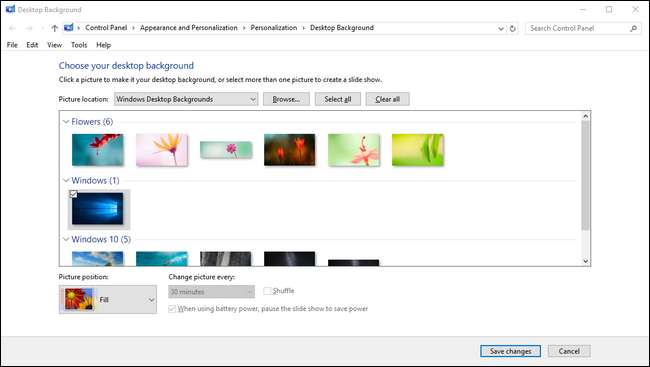
Hvis vi klikker på "Bla gjennom" -knappen, kan vi bla til mappen med vår Game of Thrones bakgrunnsbilder (eller vi kan bruke rullegardinmenyen til å navigere til eksisterende bakgrunnssteder som Windows Pictures-biblioteket).
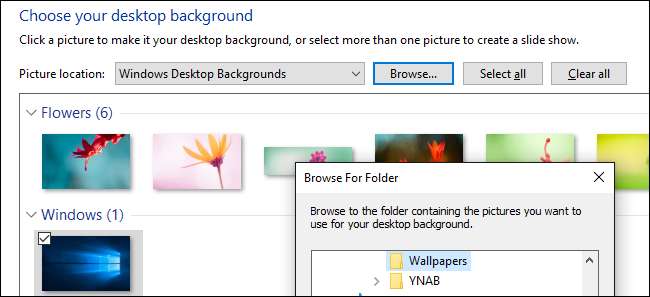
Når du har lastet inn katalogen du vil jobbe med, her får du endelig kontrollen per skjerm du har sett etter. Fjern merket for bildene (Windows sjekker automatisk alle når du laster inn katalogen), og velg deretter et enkelt bilde. Høyreklikk på den og velg skjermen du vil tildele den til (igjen, besøk Innstillinger> System> Skjerm hvis du ikke vet hvilken skjerm som er nummeret).
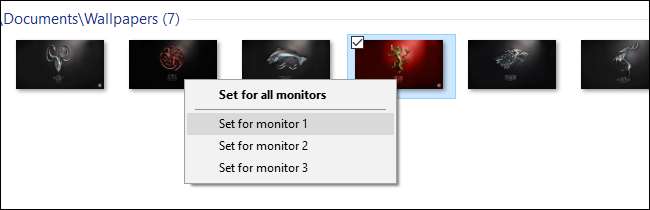
Gjenta prosessen for hvilket bakgrunnsbilde du vil bruke for hver skjerm. Sluttresultatet? Nøyaktig bakgrunnsbildet vi ønsker på hver skjerm:

Hvis du vil blande ting ytterligere sammen, kan du alltid velge flere bilder og deretter bruke rullegardinmenyen "Bildeposisjon" for å justere hvordan bildet vises, og menyen "Endre bilde hver" for å justere hvor ofte valget av bildene du har er endret opp.

Det er ikke det mest sofistikerte systemet i verden (se noen av tredjepartsalternativene vi markerte i innledningen for mer avanserte funksjoner), men det blir jobben gjort.
Til tross for at menyen forsvinner fra kontrollpanelet, returnerer en liten kommandolinjefu den, og du kan enkelt tilpasse bakgrunnsbilder på flere skjermer etter ditt hjerte.






